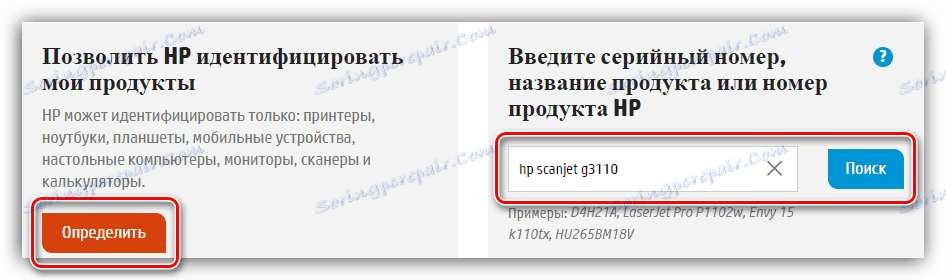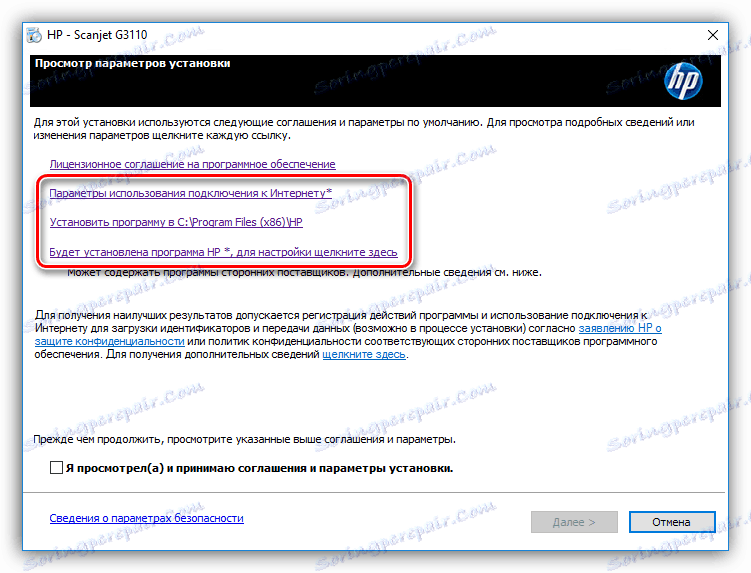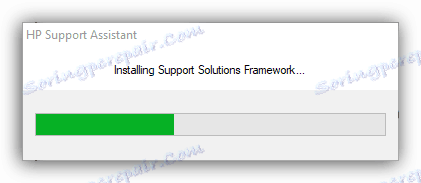Установка драйвера для фотосканер HP Scanjet G3110
Драйвер - це підгрупа програмного забезпечення, необхідного для коректної роботи обладнання, підключеного до комп'ютера. Так, фотосканер HP Scanjet G3110 просто не буде керувати за допомогою, якщо не встановлено відповідний драйвер. Якщо ви зіткнулися з цією проблемою, в статті будуть описані способи її вирішення.
зміст
Установка драйвера для HP Scanjet G3110
Всього буде перераховано п'ять способів установки ПО. Вони однаково ефективні, відміну же полягає в діях, які необхідно виконати для вирішення поставленого завдання. Тому ознайомившись з усіма методами, ви зможете вибрати найбільш підходящий для себе.
Спосіб 1: Офіційний сайт компанії
Якщо ви виявили, що фотосканер не працює через відсутнього драйвера, то в першу чергу потрібно відвідати сайт виробника. Там ви можете скачати інсталятор для будь-якого продукту компанії.
- Відкрийте головну сторінку сайту .
- Наведіть покажчик миші на пункт «Підтримка», у спливаючому меню виберіть пункт «Програми і драйвери».
- Вкажіть назву продукту у відповідному полі для введення і натисніть кнопку «Пошук». Якщо у вас виникли складності, сайт може зробити ідентифікацію автоматично, для цього слід натиснути кнопку «Визначити».
![виконання пошуку фотосканер hp scanjet g3110 на офіційному сайті компанії]()
Пошук можна виконати не тільки за назвою продукту, але також по його серійним номером, який вказаний в документації, що йде разом з придбаним пристроєм.
- Сайт автоматично визначить вашу операційну систему, але якщо ви плануєте встановлювати драйвер на іншому комп'ютері, то можете вибрати версію самостійно, натиснувши кнопку «Змінити».
- Розгорніть випадає "Драйвер» і натисніть в меню кнопку «Завантажити».
- Почнеться завантаження і буде відкрито діалогове вікно. Його можна закрити - сайт більше не знадобиться.
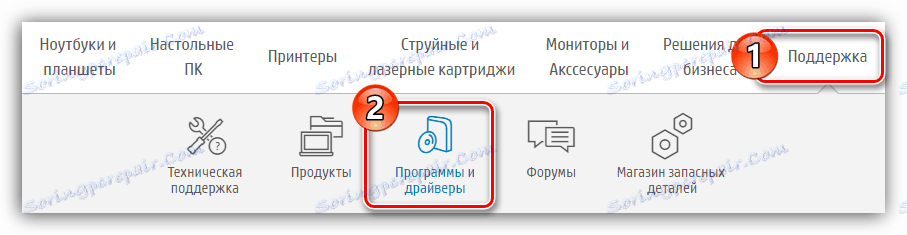


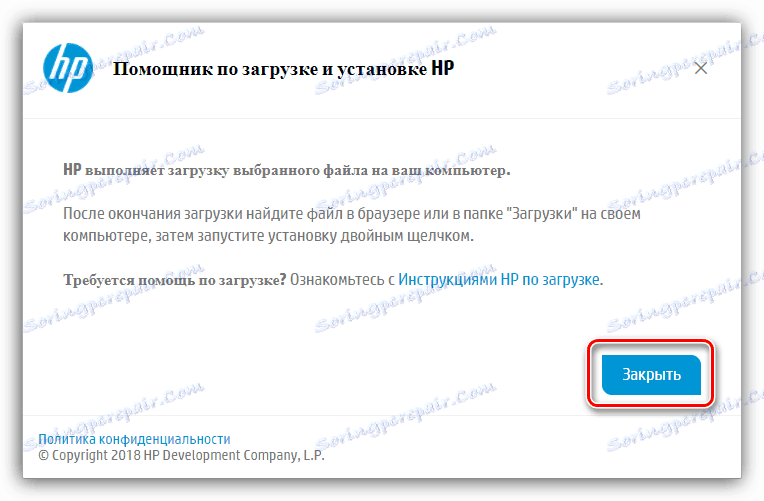
Завантаживши програму для фотосканер HP Scanjet G3110, можна переходити до її інсталяції. Запустіть завантажений файл установника і коректний:
- Дочекайтеся, поки буде завершена розпакування настановних файлів.
- З'явиться вікно, в якому потрібно натиснути кнопку «Далі», щоб дозволити виконання всіх процесів HP.
- Натисніть на посилання "Ліцензійна угода на програмне забезпечення», щоб відкрити його.
- Ознайомтеся з умовами угоди і прийміть їх, натиснувши відповідну кнопку. Якщо ви відмовитеся це робити, то установка буде припинена.
- Ви повернетеся в попереднє вікно, в якому можна задати параметри використання підключення до інтернету, вибрати папку для установки і визначити додатково інсталюються компоненти. Всі настройки виконуються у відповідних розділах.
![додаткові налаштування установника драйвера для фотосканер hp scanjet g3110]()
- Задавши всі необхідні параметри, поставте позначку напроти пункту «Я переглянув (а) і приймаю угоди і параметри установки». Після чого натисніть «Далі».
- Все готово до початку інсталяції. Для продовження натисніть «Далі», якщо ви вирішили поміняти будь-якої параметр установки, натисніть «Назад», щоб повернутися на попередній етап.
- Розпочнеться установка ПО. Дочекайтеся завершення чотирьох її етапів:
- Перевірка системи;
- Підготовка системи;
- Установка ПО;
- Налаштування продукту.
- В процесі, якщо ви не підключили фотосканер до комп'ютера, на екран буде виведено повідомлення з відповідним запитом. Вставте USB-шнур сканера в комп'ютер і переконайтеся що пристрій включено, після чого натисніть «ОК».
- На завершення з'явиться вікно, в якому буде повідомлено про успішне виконання інсталяції. Натисніть «Готово».


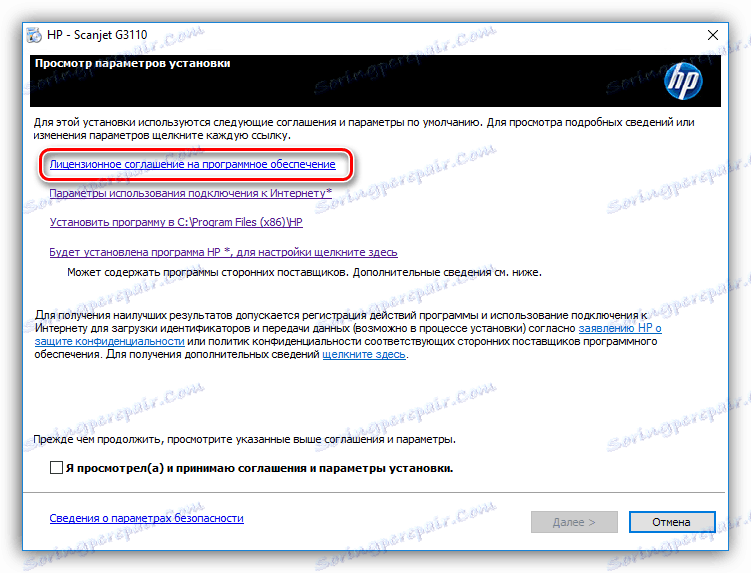

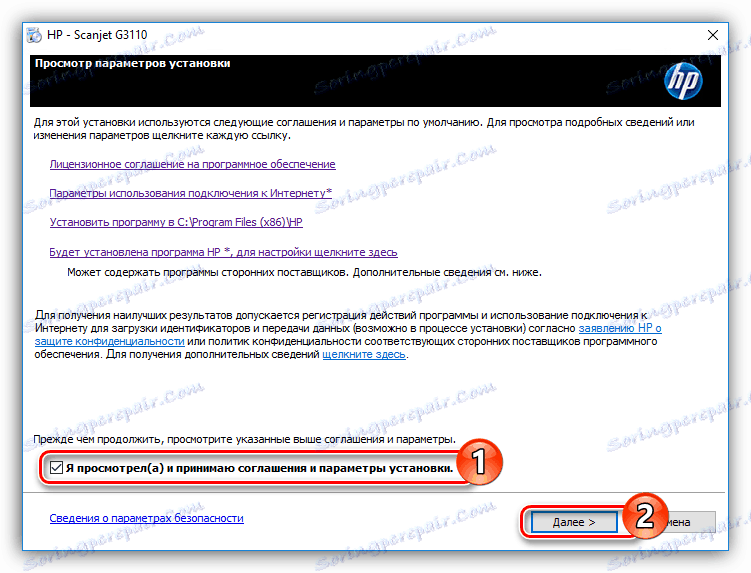
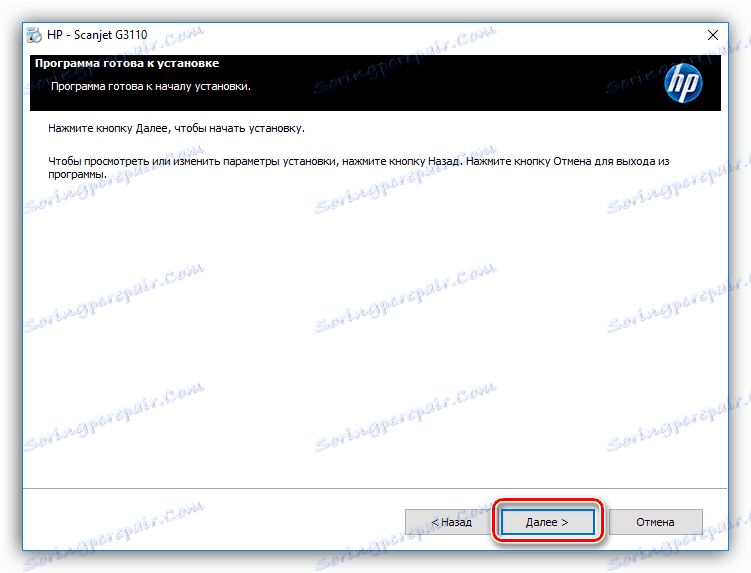
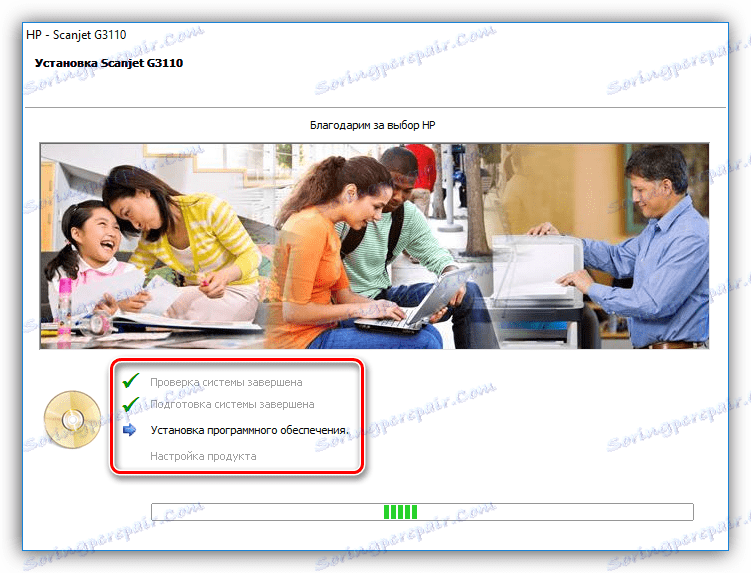
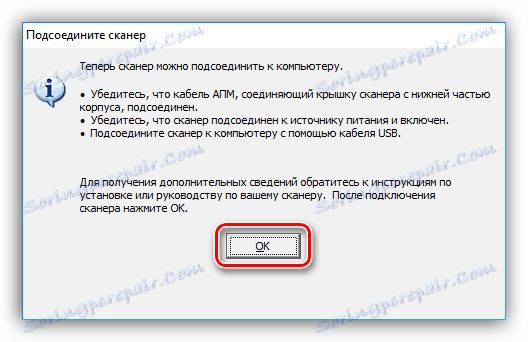

Закриються всі вікна установника, після цього фотосканер HP Scanjet G3110 буде готовий до роботи.
Спосіб 2: Офіційна програма
На сайті компанії HP можна знайти не тільки сам інсталятор драйвера для фотосканер HP Scanjet G3110, але і програму для його автоматичної установки - HP Support Assistant. Перевага такого способу полягає в тому, що користувачеві не доведеться періодично перевіряти оновлення програмного забезпечення пристрою - додаток буде це робити за нього, щодня скануючи систему. До слова, таким чином можна встановити драйвери не тільки для фотосканер, але і для інших продуктів компанії HP, якщо вони є.
- перейдіть на сторінку скачування і натисніть «Завантажити HP Support Assistant».
- Запустіть завантажений установник програми.
- У вікні, яке з'явиться, натисніть «Next».
- Прийміть умови ліцензії, вибравши пункт «I accept the terms in the license agreement» і натиснувши «Next».
- Зачекайте закінчення трьох етапів інсталяції програми.
![процес установки програми hp support assistant]()
В кінці з'явиться вікно, яке повідомить про успішну інсталяції. Натисніть «Закрити».
- Запустіть встановлене додаток. Зробити це можна через ярлик на робочому столі або ж з меню «Пуск».
- У першому вікні задайте базові параметри використання ПЗ і натисніть кнопку «Далі».
- При бажанні пройдіть «Швидке навчання» користуванню програмою, в статті ж воно буде пропущено.
- Здійсніть перевірку наявності оновлень.
- Зачекайте її завершення.
- Натисніть на кнопку «Оновлення».
- Вам буде надано список всіх доступних оновлень програмного забезпечення. Виділіть бажані галочкою і натисніть «Download and install».
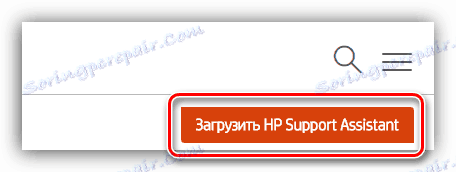
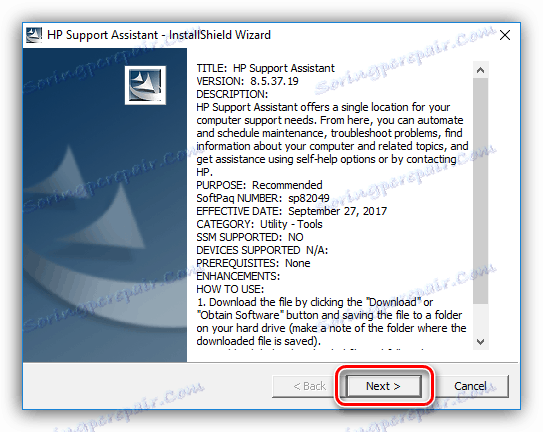
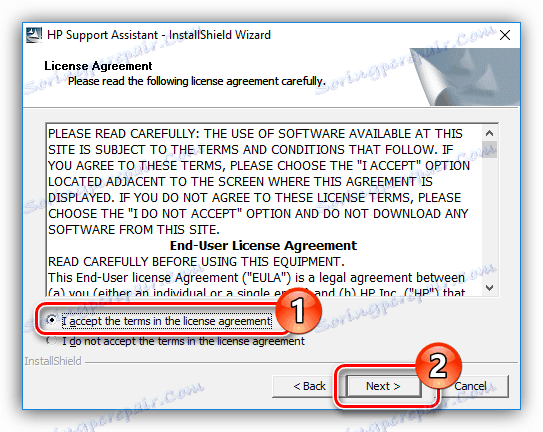
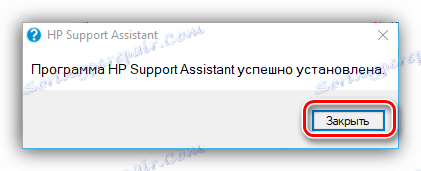

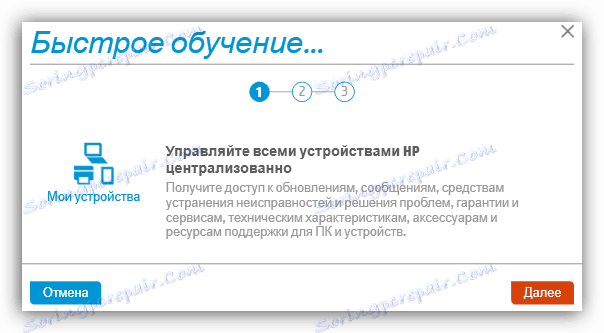
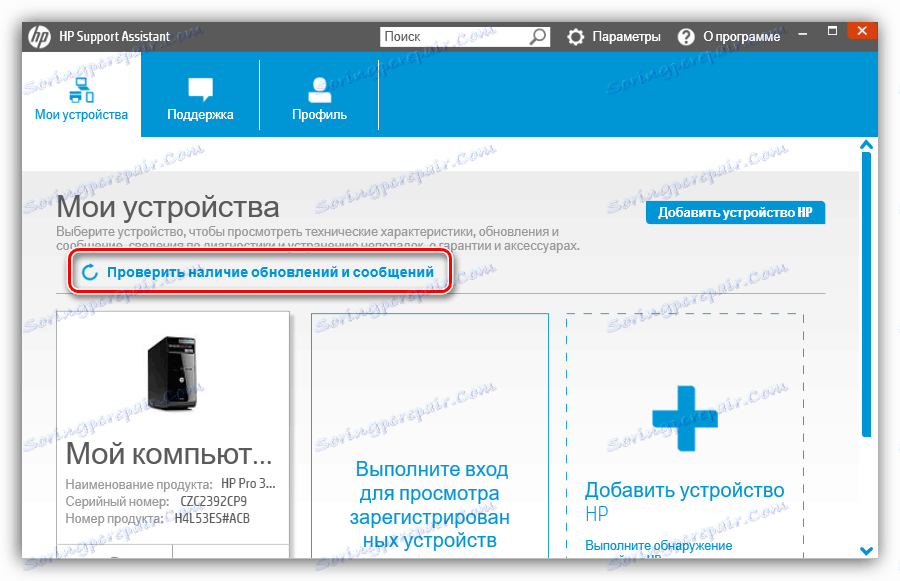
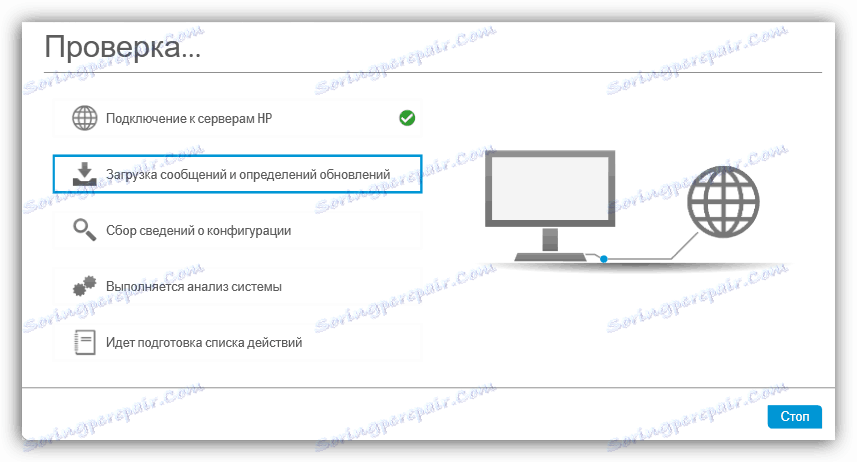
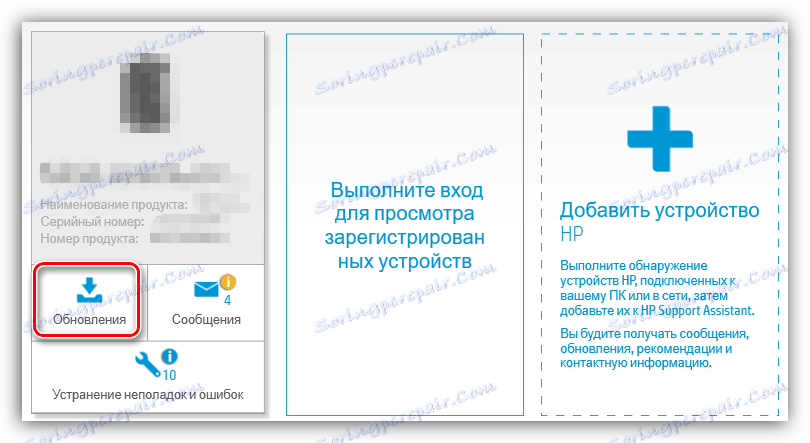
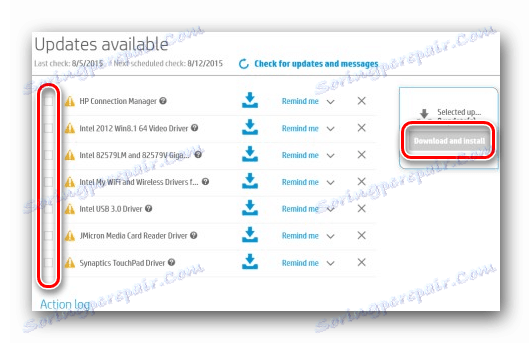
Після цього почнеться процес їх установки. Все що вам залишається - чекати його закінчення, після чого програму можна закривати. В майбутньому вона в фоновому режимі буде сканувати систему і виробляти або пропонувати установку оновлених версій програмного забезпечення.
Спосіб 3: Програми від сторонніх розробників
Поряд з програмою HP Support Assistant, в інтернеті можна завантажити інші, які так само призначені для установки і оновлення драйверів. Але між ними є істотні відмінності, і основне полягає в можливості встановити ПО для всього обладнання, а не тільки від компанії HP. Весь процес точно так же відбувається в автоматичному режимі. По суті, все що вам потрібно буде зробити - це запустити процес сканування, ознайомитися зі списком запропонованих оновлень і встановити їх, натиснувши відповідну кнопку. На нашому сайті є стаття, в якій перераховано ПО такого типу з коротким його описом.
Детальніше: Програми для інсталяції драйверів

Серед наведених за посиланням вище програм хочеться виділити DriverMax , Яка має простий інтерфейс, зрозумілий будь-якому користувачеві. Також не можна не брати до уваги можливість створення контрольних точок відновлення перед оновленням драйверів. Ця особливість дозволить повернути комп'ютер в справний стан, якщо після інсталяції будуть помічені проблеми.
Детальніше: Встановлюємо драйвера за допомогою DriverMax
Спосіб 4: ID обладнання
Фотосканер HP Scanjet G3110 має власний, унікальний номер, за допомогою якого в інтернеті можна відшукати для нього відповідне ПО. Цей спосіб виділяється на тлі інших тим, що допоможе відшукати драйвер для фотосканер навіть в тому випадку, якщо компанія припинила його підтримку. Ідентифікатор обладнання у HP Scanjet G3110 наступний:
USBVID_03F0&PID_4305

Алгоритм дії для пошуку програмного забезпечення досить простий: необхідно відвідати спеціальний веб-сервіс (це може бути як DevID , так і GetDrivers ), Ввести на його головній сторінці в рядок пошуку вказаний ID, завантажити один із запропонованих драйверів на комп'ютер, після чого встановити його. Якщо в процесі виконання цих дії ви зіткнулися зі складнощами, на нашому сайті є стаття, в якій все детально описано.
Детальніше: Як знайти драйвер за ID
Спосіб 5: «Диспетчер пристроїв»
Встановити програмне забезпечення для фотосканер HP Scanjet G3110 можна і без допомоги спеціальних програм або сервісів, через «Диспетчера пристроїв». Цей метод можна вважати універсальним, але є у нього і недоліки. У деяких випадках, якщо в базі даних не буде знайдений відповідний драйвер, то інсталюється стандартний. Він забезпечить роботу фотосканер, але велика ймовірність, що деякі додаткові функції в ньому не будуть працювати.
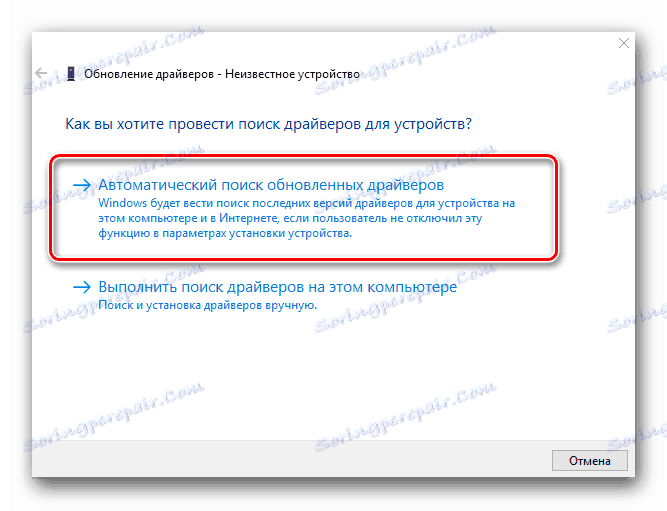
Детальніше: Як оновити драйвери в «Диспетчері пристроїв»
висновок
Наведені вище способи установки драйвера для фотосканер HP Scanjet G3110 багато в чому відрізняються. Умовно їх можна розділити на три категорії: установка через інсталятор, спеціальне програмне забезпечення і стандартні засоби операційної системи. Варто виділити особливості кожного способу. Користуючись першим і четвертим, ви завантажуєте собі на комп'ютер безпосередньо інсталятор, і це означає, що в майбутньому ви можете проводити встановлення драйвера навіть з відсутнім інтернет-з'єднанням. Якщо ви вибрали другий або третій спосіб, то відпадає необхідність самостійно шукати драйвера для обладнання, так як їх нові версії будуть визначатися і встановлюватися в подальшому автоматично. П'ятий же спосіб хороший тим, що всі дії виконуються в рамках операційної системи, і вам не потрібно завантажувати додаткове програмне забезпечення собі на комп'ютер.